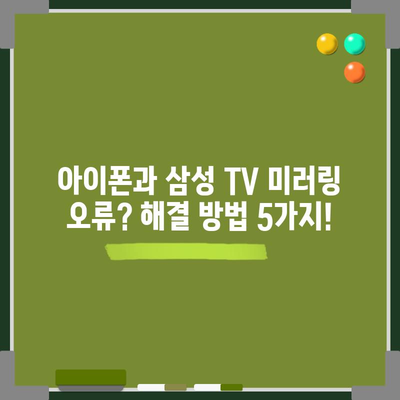아이폰 삼성 TV 미러링 안됨 오류 해결 방법
아이폰과 삼성 TV 간의 미러링은 유튜브 영상이나 OTT 콘텐츠를 큰 화면에서 즐기는 편리한 방법입니다. 그러나 때때로 연결 과정에서 문제가 발생하여 미러링이 제대로 이루어지지 않을 수 있습니다. 본 블로그 포스트에서는 아이폰 삼성 TV 미러링 안됨 오류 해결 방법에 대해 심도 깊은 정보를 제공하며, 각 단계에서 주의해야 할 사항들을 상세히 설명하겠습니다.
네트워크 연결 상태 확인
동일한 네트워크에 연결되었는지 확인하기
아이폰과 삼성 TV는 동일한 Wi-Fi 네트워크에 연결되어 있어야 미러링 기능이 정상적으로 작동합니다. 네트워크가 다를 경우, 두 기기 간의 연결이 이루어지지 않으며, 이로 인해 미러링이 실패하게 됩니다. 따라서, 먼저 아이폰과 삼성 TV의 네트워크 설정을 꼼꼼히 확인해야 합니다.
| 기기 | 설정 방법 | 확인할 사항 |
|---|---|---|
| 아이폰 | 설정 앱 > Wi-Fi | 연결된 Wi-Fi 네트워크 확인 |
| 삼성 TV | 설정 메뉴 > 네트워크 | TV의 연결된 네트워크 확인 |
다른 Wi-Fi 네트워크에 연결되어 있을 경우, 동일한 네트워크로 전환한 후 미러링을 재시도해야 합니다. 확인 후에도 문제가 지속된다면, 라우터를 재부팅해 보거나 와이파이 신호가 너무 약한 장소에 있지 않은지 점검해보세요.
네트워크 신호 세기
네트워크 연결 상태는 신호 세기에 직접적인 영향을 받습니다. 예를 들어, 집안의 방마다 신호 세기가 다를 수 있으며, 기기가 멀리 떨어져 있거나 벽에 가로막혀 있다는 점도 고려해야 합니다. 이러한 경우, Wi-Fi 증폭기를 사용하거나 간단한 이동으로 신호를 개선할 수 있습니다.
TV의 경우, 인터넷 연결이 원활하지 않을 경우에도 미러링 연결이 실패할 수 있습니다. 이러한 문제를 피하기 위해서는 외부 장치들(게임기, IPTV 등)이 네트워크 대역폭을 잡아먹지 않도록 권장하는 것도 좋은 방법입니다.
💡 디즈니 플러스 다운로드 오류의 해결 방법을 알아보세요! 💡
소프트웨어 업데이트 확인
최신 소프트웨어 버전으로 업데이트
소프트웨어가 최신 버전이 아닐 경우, 아이폰과 삼성 TV 간의 연결 문제가 발생할 수 있습니다. 따라서, 두 기기 모두 소프트웨어 버전을 확인하고 최신으로 업데이트해야 합니다. 업데이트 과정은 각 기기에서 일반적으로 다음의 절차를 따릅니다.
| 기기 | 업데이트 방법 | 주의사항 |
|---|---|---|
| 아이폰 | 설정 > 일반 > 소프트웨어 업데이트 | Wi-Fi 연결 필요 |
| 삼성 TV | 설정 메뉴 > 지원 > 소프트웨어 업데이트 | 업데이트 시간 필요 |
소프트웨어 업데이트는 기능 개선과 보안 패치도 포함되어 있어, 정기적으로 확인하는 습관을 갖는 것이 좋습니다. 만약 업데이트 후에도 연결 문제가 해결되지 않는다면, 기기를 재부팅해보세요. 때로는 소프트웨어 변경 후 간단한 재시작이 문제를 해결해줄 수 있습니다.
업데이트 실패 시 대처 방법
업데이트가 필요한데 실패할 경우, 두 가지 가능성을 생각해 볼 수 있습니다.
첫째, 인터넷 속도가 느리거나 불안정할 수도 있습니다. 이런 경우 안정적인 Wi-Fi 환경에서 다시 시도해보는 것이 중요합니다.
둘째, 기기 간의 호환성을 점검하시기 바랍니다. 특히, 삼성 TV는 모델에 따라 지원하는 에어플레이 기능이 제한적일 수 있으니 사용자 매뉴얼이나 제조사 웹사이트에서 지원 여부를 확인하세요.
💡 노트북 무선 연결 문제를 해결하는 팁을 지금 바로 확인해 보세요! 💡
삼성 TV 모델 및 에어플레이 호환성 확인
에어플레이 지원 삼성 TV 확인하기
모든 삼성 TV가 에어플레이를 지원하는 것은 아닙니다. 초기에 출시된 구형 모델에서는 이 기능이 없을 수 있습니다. 사용 중인 삼성 TV의 모델 번호를 확인한 후, 2018년 이후 출시된 모델인지 확인하세요. 다음은 대표적인 삼성 TV 모델의 에어플레이 지원 여부를 나타낸 표입니다.
| 모델 | 에어플레이 지원 여부 |
|---|---|
| QLED TV 4K (2020) | 지원 |
| UHD TV (2018) | 지원 |
| FHD TV (2017) | 미지원 |
| 4K TV (2016) | 미지원 |
TV 모델을 확인하는 방법은 삼성 TV의 뒤쪽 또는 아래쪽에 위치한 라벨을 통해 가능합니다. 모델 번호를 확인한 후 인터넷에서 해당 모델의 스펙을 검색해 에어플레이 기능이 활성화 되어 있는지 확인해야 합니다.
문제 발생 시 대처 방안
모델이 에어플레이를 지원하는데도 연결이 되지 않는 경우, 앱의 도움을 받는 것이 좋습니다. 애플의 애플 TV 앱과 삼성의 SmartThings 앱을 통해 연결을 시도해볼 수 있습니다. 제어 센터에서 화면 미러링 옵션을 표출해봐야 하며, 연결 시도 중 문제가 발생했다면 앱 내의 문제 해결 가이드를 확인해 보세요.
💡 녹스 앱플레이어의 호환성 문제를 해결하는 방법을 알아보세요. 💡
아이폰의 제어 센터에서 미러링 시도
화면 미러링 옵션 사용하기
아이폰 사용자는 제어 센터를 통해 쉽게 미러링 옵션을 활성화할 수 있습니다. 아이폰 화면 하단에서 상단으로 스와이프하여 제어 센터를 열고, 화면 미러링을 선택한 후 사용 가능한 기기 목록에서 삼성 TV를 선택합니다. 여기서는 몇 가지 중요한 포인트와 함께 간단한 순서를 정리해 보았습니다.
- 제어 센터 열기: 하단에서 위로 스와이프
- 화면 미러링 선택하기
- 삼성 TV 선택하기
- 연결 코드 입력 (필요 시)
정상적으로 연결되면, TV 화면에 아이폰의 내용이 표시되어야 하며, 연결이 안 되는 경우에는 아이폰을 재부팅해 시도해 보세요. 이 과정에서 가끔 소프트웨어 버전이 서로 다를 경우 문제가 발생할 수 있으므로, 필요에 따라 소프트웨어 업데이트를 고려할 필요가 있습니다.
| 항목 | 방법 | 주의 사항 |
|---|---|---|
| 제어 센터 열기 | 화면 하단에서 위로 스와이프 | 최신 아이폰 소프트웨어 필요 |
| 삼성 TV 선택 | 화면 미러링 메뉴 선택 | TV에 연결 코드 입력 필요 |
💡 아이폰과 삼성 TV 미러링 문제를 쉽게 해결하는 방법을 알아보세요! 💡
에어플레이 연결 코드 입력
TV 화면에 표시되는 코드 입력하기
삼성 TV와의 연결을 위해서는 에어플레이 연결 코드를 입력해야 합니다. 삼성 TV를 선택하면 TV 화면에 연결을 위한 코드가 표시되며, 아이폰에서 이 코드를 정확히 입력해야 정상적으로 연결됩니다. 코드 입력 과정에서 문제가 발생할 수 있으므로 몇 가지 절차를 추가로 안내드립니다.
- 연결 코드는 매번 다르게 생성될 수 있으므로, 항상 최신 코드를 입력해야 합니다.
- 코드 입력이 완료된 후에도 연결이 되지 않으면, TV와 아이폰 모두를 재부팅하여 네트워크 연결을 새로고침 하는 것을 고려해야 합니다.
| 항목 | 단계 | 주의 사항 |
|---|---|---|
| 코드 입력 | TV 화면에서 코드 복사 | 입력 오류 주의 |
| 연결 재시도 | TV 및 아이폰 재부팅 | 에어플레이 활성화 확인 |
이 과정에서 발생하는 오류는 많은 사용자들이 겪는 일상적인 문제입니다. 이럴 경우, 아이폰의 네트워크 설정을 초기화 해보거나, Wi-Fi 라우터의 위치를 변경하여 연결 품질을 개선할 수 있습니다.
💡 삼성 TV의 USB 재생 시 해상도 문제를 간단히 해결하는 방법을 알아보세요. 💡
삼성 TV의 에어플레이 설정 확인
에어플레이 기능 활성화
삼성 TV의 에어플레이 기능 또한 확인해야 합니다. TV의 설정 메뉴에서 일반 > Apple AirPlay 설정으로 들어가, AirPlay 기능이 활성화되어 있는지 점검합니다. 만약 꺼져 있다면 활성화해야 합니다. 각 단계는 다음과 같습니다.
- TV의 설정 메뉴 접근: 리모컨의 홈 버튼을 눌러 설정으로 접근합니다.
- 일반 메뉴 선택: 일반 설정으로 들어갑니다.
- Apple AirPlay 설정 접근: 여기서 AirPlay 기능을 확인하고 필요 시 조정합니다.
| 항목 | 설정 방법 | 주의 사항 |
|---|---|---|
| AirPlay 활성화 | 설정 > 일반 > Apple AirPlay 설정 | 활성화 상태 확인 필요 |
소프트웨어 업데이트 후에 설정이 초기화될 수 있으므로, 정기적으로 설정을 확인하는 것이 좋습니다. 이를 통해 다른 연결 문제를 미리 방지할 수 있습니다.
💡 디즈니 플러스 다운로드 문제를 해결하는 방법을 알아보세요. 💡
재생 문제 해결
OTT 서비스 재생 제한 사항 이해하기
미러링이 성공적으로 이루어졌지만, 일부 OTT 서비스는 저작권 보호로 인해 삼성 TV로 화면이 전송되지 않을 수 있습니다. 예를 들어, 넷플릭스, 디즈니+, 왓챠 등은 특정 조건하에 미러링을 제한하기도 합니다. 이런 문제를 해결하기 위한 몇 가지 팁은 다음과 같습니다.
- OTT 서비스의 공식 앱을 삼성 TV에 설치하여 사용하는 것이 가장 좋습니다.
- 맞춤형 앱을 통해 콘텐츠를 직접 시청하는 것이더라도, 오히려 미러링보다 더 나은 품질을 경험할 수 있습니다.
- 필요한 경우, TV를 통해 해당 서비스에 로그인하여 콘텐츠를 직접 스트리밍하는 방법도 고려해 보세요.
| 서비스 | 앱 설치 여부 | 미러링 가능 여부 |
|---|---|---|
| 넷플릭스 | TV에 설치 가능 | 일부 저작권 제한 있음 |
| 디즈니+ | TV에 설치 가능 | 일부 저작권 제한 있음 |
| 유튜브 | TV에 설치 가능 | 미러링 가능 |
이와 같은 방식으로 대처한다면, 대부분의 미러링 문제를 해결할 수 있습니다. 만약 문제가 지속된다면 삼성 TV 고객 지원 센터에 문의하여 도움을 받는 것도 유용합니다.
💡 노트북의 와이파이 문제를 해결하는 팁을 알아보세요! 💡
결론
아이폰과 삼성 TV 간의 미러링 문제는 다양한 원인이 있을 수 있지만, 위에서 설명한 단계들을 차근차근 따라가면 대부분의 문제를 해결할 수 있습니다. 네트워크 확인, 소프트웨어 업데이트, 에어플레이 기능 활성화 및 OTT 서비스 이해 등 각 단계에서 주의 깊게 확인하시길 권장합니다. 특별히 연결 문제에 대한 이해를 높이고, 실제 사용에참여하여 고품질의 시청 경험을 얻는 것이 무척 중요합니다. 미러링이 원활하게 진행된다면, 큰 화면에서 다양한 콘텐츠를 즐기는 기쁨을 느낄 수 있을 것입니다.
💡 노트북 인터넷 설정 문제를 간단히 해결해 보세요! 💡
자주 묻는 질문과 답변
💡 노트북의 무선 연결 문제를 쉽게 해결하는 팁을 알아보세요. 💡
질문 1: 아이폰과 삼성 TV가 같은 네트워크에 연결되지 않았다면 어떻게 해야 하나요?
아이폰과 삼성 TV는 반드시 같은 Wi-Fi 네트워크에 연결되어 있어야 합니다. 두 기기의 네트워크 설정을 확인하여 동일한 네트워크에 연결해 주세요.
질문 2: 소프트웨어 업데이트가 실패했어요. 어떻게 해야 하나요?
인터넷 속도를 확인하고, 안정적인 Wi-Fi에 연결한 후 다시 업데이트를 시도해 보세요. 문제가 지속된다면 기기를 재부팅하는 것도 한 방법입니다.
질문 3: 모든 삼성 TV가 에어플레이를 지원하나요?
아니요, 모든 삼성 TV가 에어플레이를 지원하지 않습니다. 일반적으로 2018년 이후 출시된 모델에서 지원됩니다. 모델 번호를 확인하고 삼성 공식 웹사이트에서 지원 여부를 확인해 주세요.
질문 4: OTT 서비스에서 미러링이 되지 않아요. 왜 그런가요?
일부 OTT 서비스는 저작권 보호로 인해 미러링 기능이 제한될 수 있습니다. 이 경우, 해당 서비스의 앱을 삼성 TV에 직접 설치하여 사용하는 것이 좋습니다.
질문 5: 연결 코드 입력 시 문제가 발생했어요.
입력 과정에서 오류가 발생하면 TV와 아이폰 모두를 재부팅하여 네트워크 연결을 새로고침한 후 다시 시도해 보세요.
아이폰과 삼성 TV 미러링 오류? 해결 방법 5가지!
아이폰과 삼성 TV 미러링 오류? 해결 방법 5가지!
아이폰과 삼성 TV 미러링 오류? 해결 방법 5가지!